PHP のバージョンを確認する方法
PHP のバージョンを確認する方法 このドキュメントでは Amimoto マネージドホスティングのサーバに設定されている PHP のバージョンの確認方法をご紹介します。
PHP のバージョンを確認する方法は2通りあります。
- A. サーバに SSH 接続して確認する方法
- B. WordPress の管理画面にて確認する方法
サーバに SSH 接続して確認する方法
現行プランの場合
1. サポートドキュメントを参考にサーバに SSH 接続をします
SSH 鍵ファイルのダウンロードとテスト接続を行う
※ YOUR-SSH-KEY とSERVER-IP-ADDRESS はご契約内容により異なります
2. PHP のバージョンを確認するコマンドを実行します。
次の文字列を入力して [Enter] または [Retun] キー押してください
3. PHP のバージョンが表示されます
PHP 7.3系の場合
PHP 7.3.21 (cli) (built: Aug 4 2020 11:25:24) ( NTS )
Copyright (c) 1997-2018 The PHP Group
Zend Engine v3.3.21, Copyright (c) 1998-2018 Zend Technologies
with Zend OPcache v7.3.21, Copyright (c) 1999-2018, by Zend Technologies
PHP 7.2 系の場合
PHP 7.2.32 (cli) (built: Jul 8 2020 07:42:11) ( NTS )
Copyright (c) 1997-2018 The PHP Group
Zend Engine v3.2.0, Copyright (c) 1998-2018 Zend Technologies
with Zend OPcache v7.2.32, Copyright (c) 1999-2018, by Zend Technologies
PHP 7.0 系の場合
PHP 7.0.33 (cli) (built: May 12 2020 08:48:15) ( NTS )
Copyright (c) 1997-2017 The PHP Group
Zend Engine v3.0.0, Copyright (c) 1998-2017 Zend Technologies
with Zend OPcache v7.0.33, Copyright (c) 1999-2017, by Zend Technologies
PHP 5.6 系の場合
PHP 5.6.40 (cli) (built: May 13 2020 09:26:00)
Copyright (c) 1997-2016 The PHP Group
Zend Engine v2.6.0, Copyright (c) 1998-2016 Zend Technologies
with Zend OPcache v7.0.6-dev, Copyright (c) 1999-2016, by Zend Technologies
4. 確認ができたらサーバからログアウトします
次の文字列を入力して [Enter] または [Retun] キー押してください
exit
旧プランの場合
1. マネージドホスティングでサーバへ SSH 接続を行う方法 を参考にサーバに SSH 接続をします
ssh -i .ssh/YOUR-SSH-KEY amimoto-user@SERVER-IP-ADDRESS
※ YOUR-SSH-KEY とSERVER-IP-ADDRESS はご契約内容により異なります
2. PHP のバージョンを確認するコマンドを実行します。
次の文字列を入力して [Enter] または [Retun] キー押してください
php -v
3. PHP のバージョンが表示されます
PHP 7.3系の場合
PHP 7.3.21 (cli) (built: Aug 4 2020 11:25:24) ( NTS )
Copyright (c) 1997-2018 The PHP Group
Zend Engine v3.3.21, Copyright (c) 1998-2018 Zend Technologies
with Zend OPcache v7.3.21, Copyright (c) 1999-2018, by Zend Technologies
PHP 7.2 系の場合
PHP 7.2.32 (cli) (built: Jul 8 2020 07:42:11) ( NTS )
Copyright (c) 1997-2018 The PHP Group
Zend Engine v3.2.0, Copyright (c) 1998-2018 Zend Technologies
with Zend OPcache v7.2.32, Copyright (c) 1999-2018, by Zend Technologies
PHP 7.0 系の場合
PHP 7.0.33 (cli) (built: May 12 2020 08:48:15) ( NTS )
Copyright (c) 1997-2017 The PHP Group
Zend Engine v3.0.0, Copyright (c) 1998-2017 Zend Technologies
with Zend OPcache v7.0.33, Copyright (c) 1999-2017, by Zend Technologies
PHP 5.6 系の場合
PHP 5.6.40 (cli) (built: May 13 2020 09:26:00)
Copyright (c) 1997-2016 The PHP Group
Zend Engine v2.6.0, Copyright (c) 1998-2016 Zend Technologies
with Zend OPcache v7.0.6-dev, Copyright (c) 1999-2016, by Zend Technologies
B. WordPress の管理画面ににて確認する方法
1. WordPress のダッシュボードへログインします
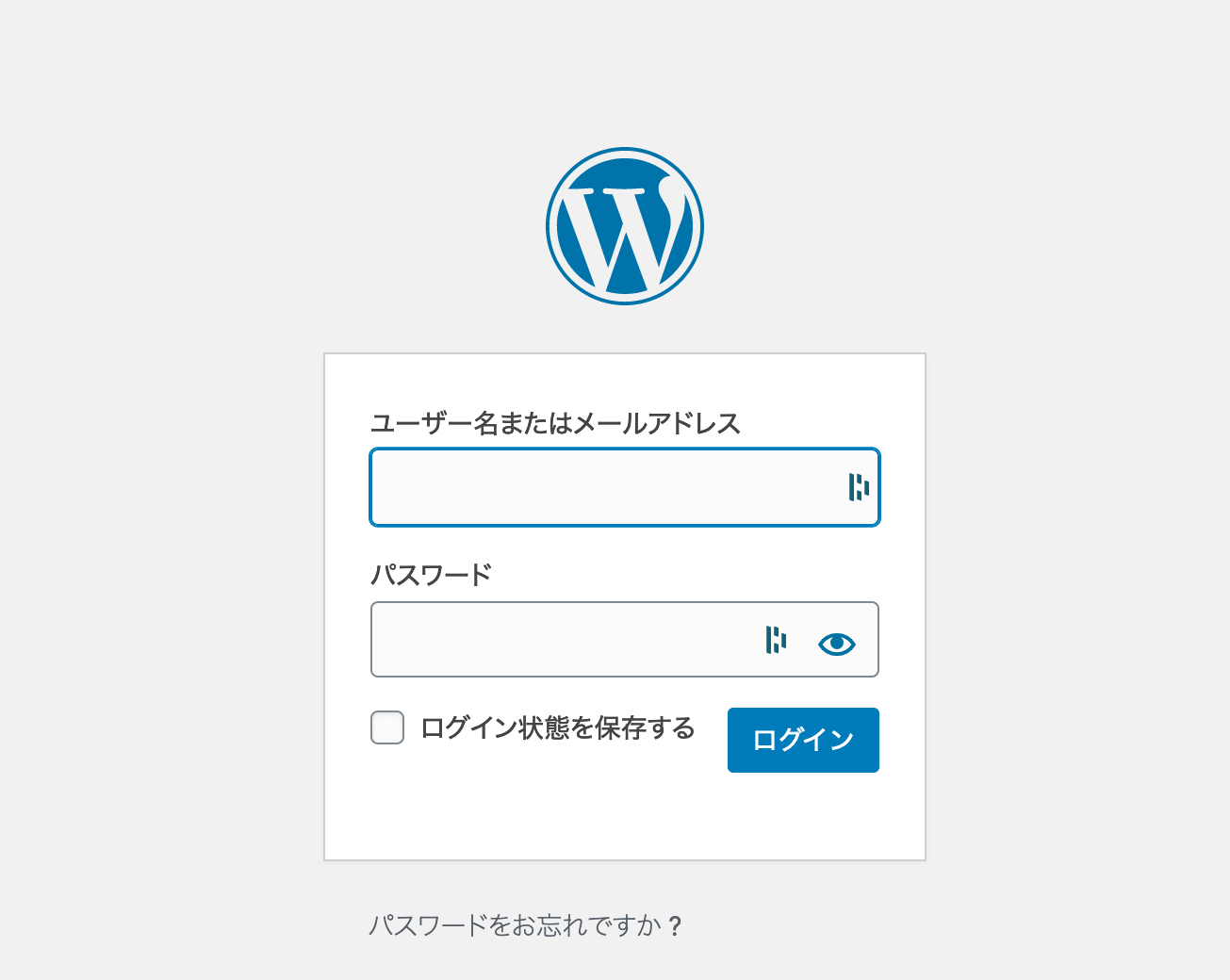
2. ツール → サイトヘルスをクリックします
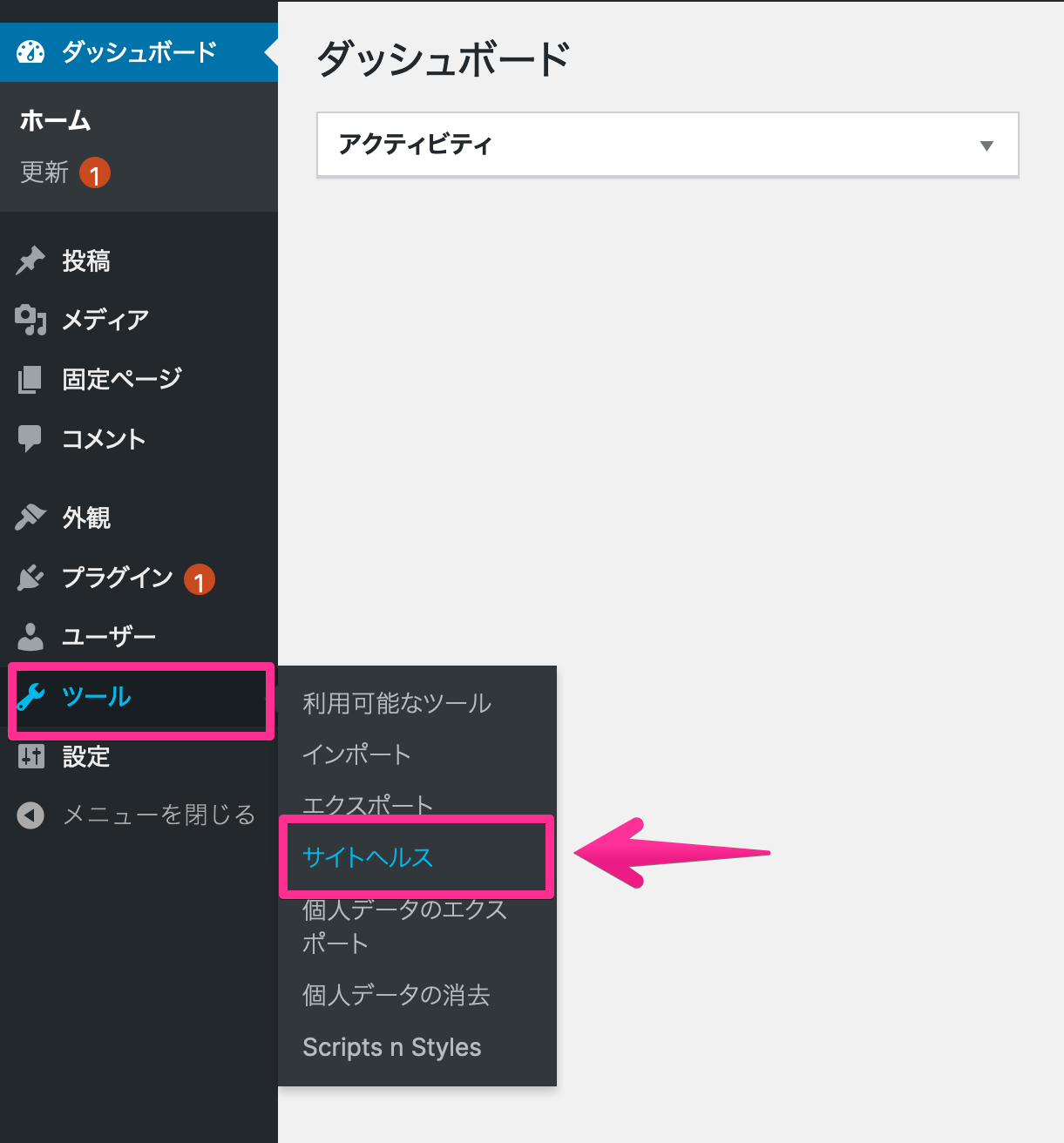
3. [情報] タブをクリックします
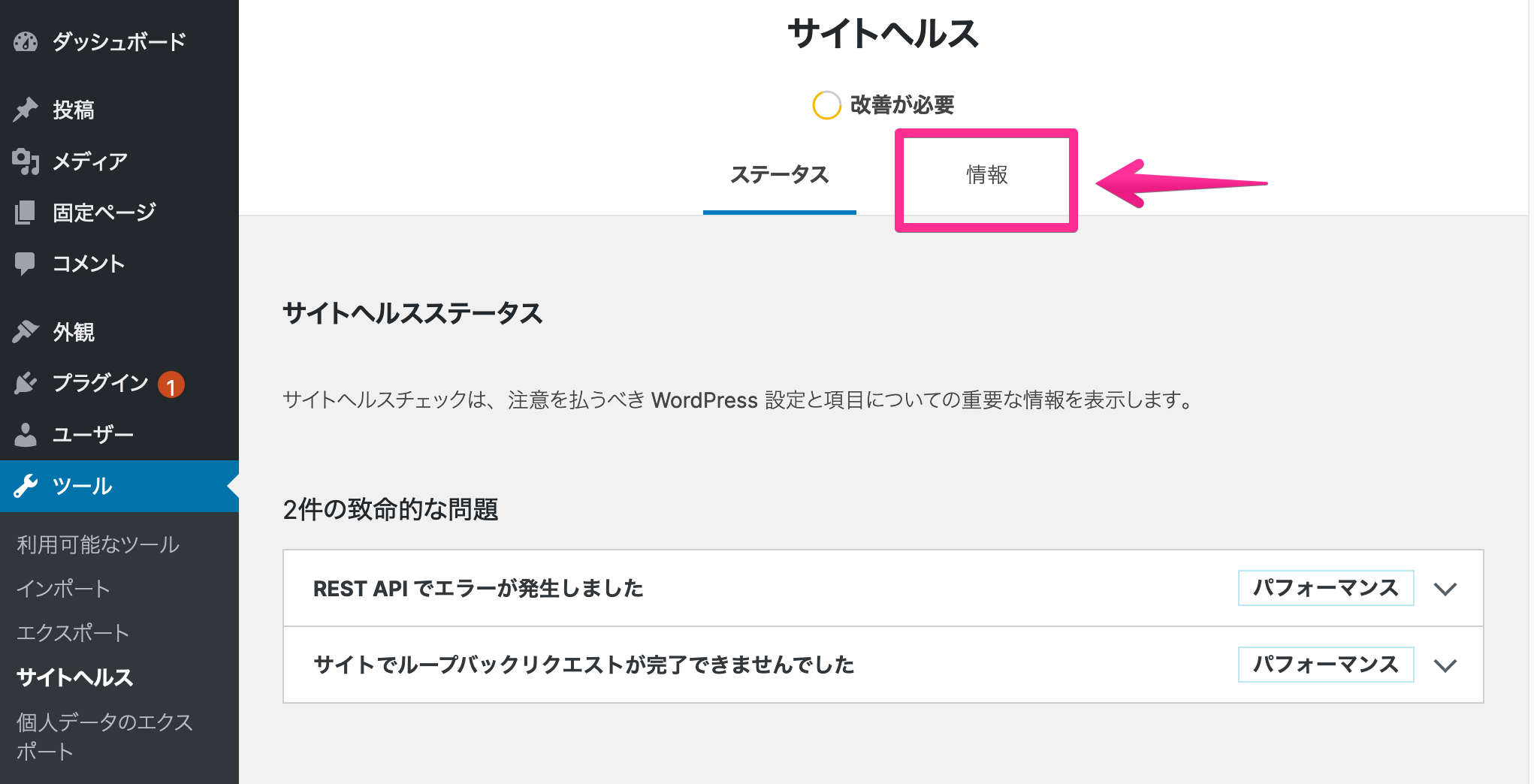
4. [サーバ] をクリックします
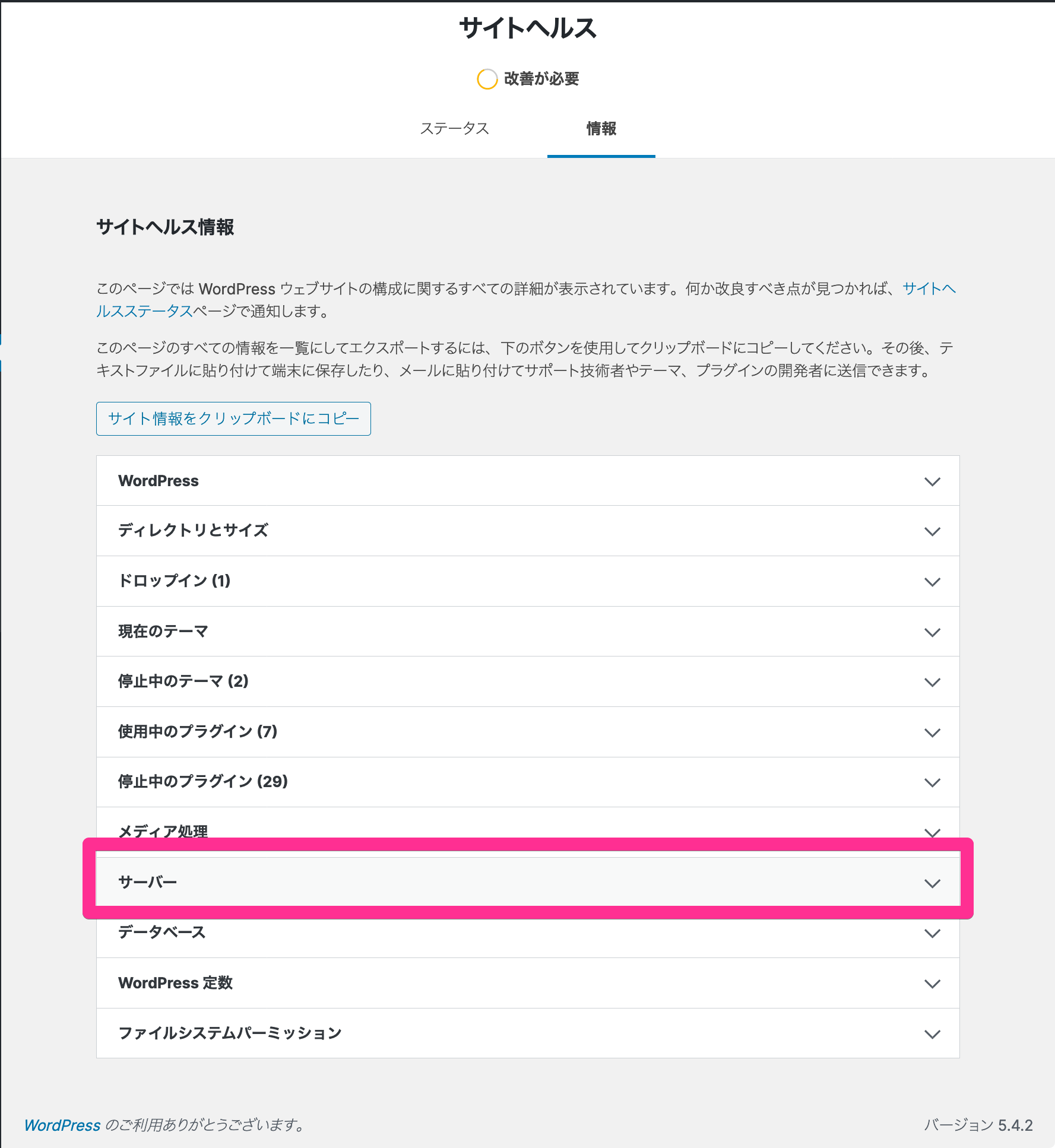
5. PHP のバージョンが確認できます
この場合 PHP のバージョンは 7.4.8 です
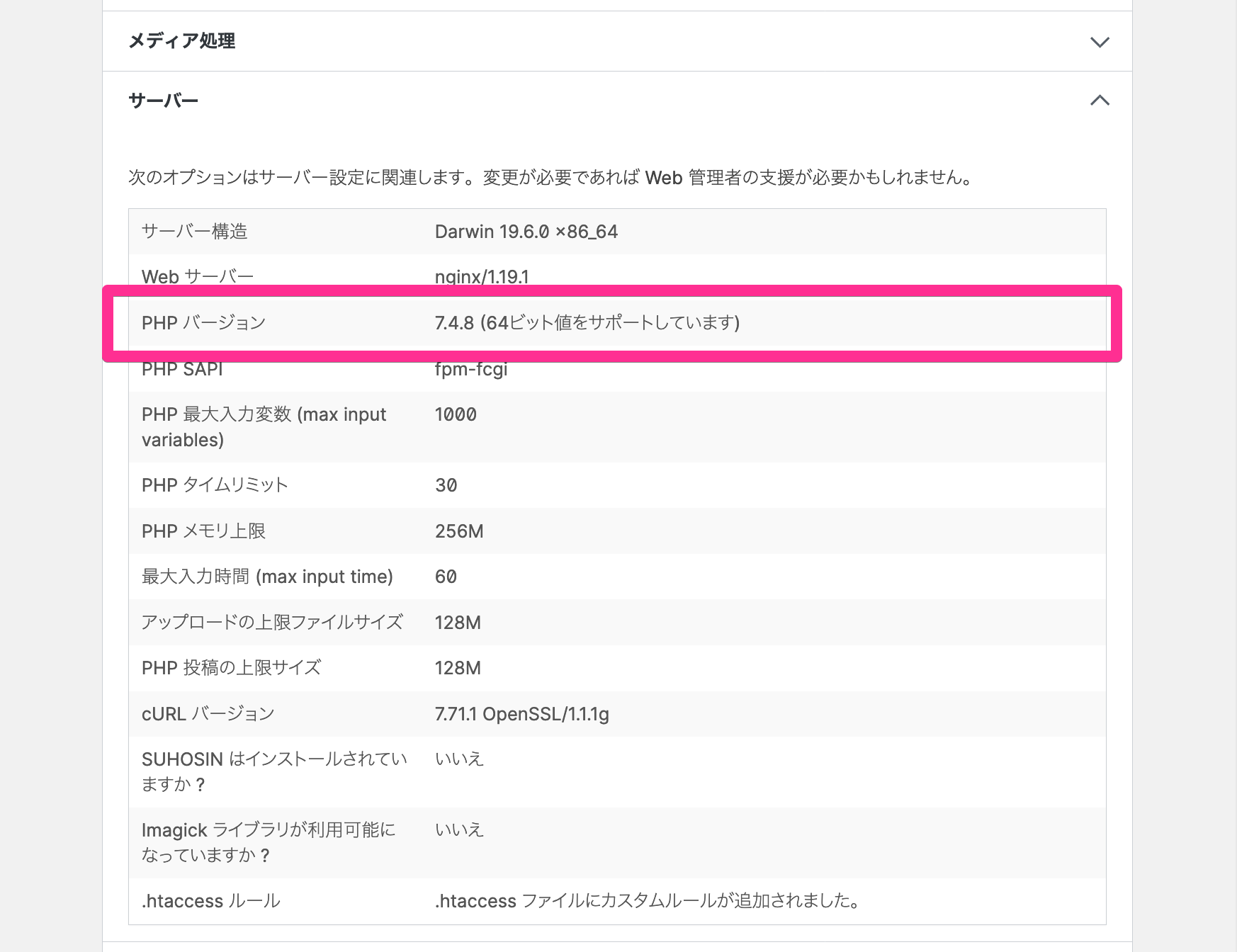
6. 確認が終わったらログアウトしてください